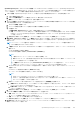Users Guide
f. SSL 証明書をアップロードするには、証明書の検証 を選択し、ファイルの選択 をクリックします。Base64 フォーマットで
エンコードされたルート CA 証明書を使用する必要があります。
[接続のテスト]ボタンが有効になります。
4. [接続のテスト]をクリックして、接続先ドメインのバインド ユーザー認証情報を入力します。
メモ: 接続のテストを行う場合は、[テスト ユーザー名]に、事前に入力した[ユーザー ログインの属性]が使用されてい
ることを確認してください。
5. 接続のテスト をクリックします。
ディレクトリサービス情報 ダイアログボックスに、正常に接続したことを通知するメッセージが表示されます。
6. [OK]をクリックします。
7. [終了]をクリックします。
ジョブの作成と実行により、ディレクトリサービスリストに目的のディレクトリが追加されます。
1. ディレクトリ名 列で、ディレクトリを選択します。ディレクトリサービスプロパティが右ペインに表示されます。
2. 編集 をクリックします。
3. ディレクトリサービスへの接続 ダイアログボックスで、データを編集して 終了 をクリックします。データはアップデートされ、
保存されます。
ログインセキュリティのプロパティの設定
メモ: OpenManage Enterprise で任意のタスクを実行するには、必要なユーザー権限を持っている必要があります。「ロール ベー
スの OpenManage Enterprise ユーザー権限 、p. 14」を参照してください。
メモ: AD および LDAP ディレクトリユーザーをインポートし、OpenManage Enterprise の役割(管理者、デバイス管理者、閲覧
者)のいずれかを割り当てることができます。
OpenManage Enterprise > アプリケーションの設定 > セキュリティ の順にクリックすると、許可する IP 範囲を制限する または
ログイン ロックアウト ポリシー を指定することにより、OpenManage Enterprise のセキュリティを保護することができます。
● 許可する IP 範囲を制限する を展開します。
メモ: [許可する IP 範囲を制限する]がアプライアンスで構成されている場合、指定された範囲外のデバイスに対しては、
アラートの受信、ファームウェアのアップデート、およびネットワークの識別情報など、アプライアンスへのインバウンド
接続はブロックされます。ただし、アプライアンスからの接続はすべてのデバイスで機能します。
1. OpenManage Enterprise へのアクセスを許可する必要がある IP アドレス範囲を指定するには、IP 範囲を有効にする チェッ
クボックスを選択します。
2. IP 範囲のアドレス(CIDR) ボックスで、IP アドレスの範囲を入力します。
メモ: 1 つの IP 範囲のみが許可されます。
3. 適用 をクリックします。デフォルトのプロパティにリセットするには、破棄 をクリックします。
メモ: 複数の IP 範囲が IP 範囲アドレス(CIDR) ボックスに入力されている場合、適用 ボタンは有効になりません。
● ログインロックアウトポリシー を展開します。
1. 特定のユーザー名が OpenManage Enterprise にログインすることを防止するには、ユーザー名による チェックボックスを選
択します。
2. 特定の IP アドレスが OpenManage Enterprise にログインすることを防止するには、IP アドレスによる チェックボックスを
選択します。
3. ロックアウト失敗回数 ボックスには、OpenManage Enterprise がユーザーをログインできなくするまでの失敗した試行の数
を入力します。デフォルトでは 3 回です。
4. ロックアウト失敗時間枠 ボックスでは、OpenManage Enterprise が失敗した試行に関する情報を表示する必要がある期間を
入力します。
5. ロックアウトペナルティ時間 ボックスに、ユーザーが複数回失敗した後に、ログイン操作を再試行できるまでの時間の長さ
を入力します。
6. 適用 をクリックします。設定をデフォルトの属性にリセットするには、破棄 をクリックします。
関連参照文献
セキュリティ証明書 、p. 144
OpenManage Enterprise アプライアンス設定の管理 143